Đôi khi người dùng iPad cần chia sẻ mạng Wifi mình đang sử dụng cho bạn bè, người thân hay một thiết bị khác của mình để sử dụng mạng Internet. Nếu bạn chưa biết cách chia sẻ Wifi trên iPad thì có thể tham khảo chi tiết hướng dẫn vô cùng đơn giản và dễ dàng thực hiện trong bài viết này nhé!
Cách chia sẻ Wifi trên iPad sang iPhone không cần mật khẩu
Trường hợp máy tính bảng iPad của bạn đã được kết nối với một mạng Wifi rồi nhưng bạn không nhớ mật khẩu chính xác. Hoặc khi có quá nhiều lần phải chia sẻ mật khẩu cho người khác thì bạn cũng có thể sử dụng cách chia sẻ Wifi trên iPad cho thiết bị khác mà không cần thiết phải tiết lộ mật khẩu. Chỉ cần bạn có 1 thiết bị đã được kết nối Wifi rồi thì các thiết bị khác cũng sẽ dễ dàng được chia sẻ kết nối để truy cập chung vào mạng bạn đang sử dụng một cách dễ dàng và thoải mái lướt web.
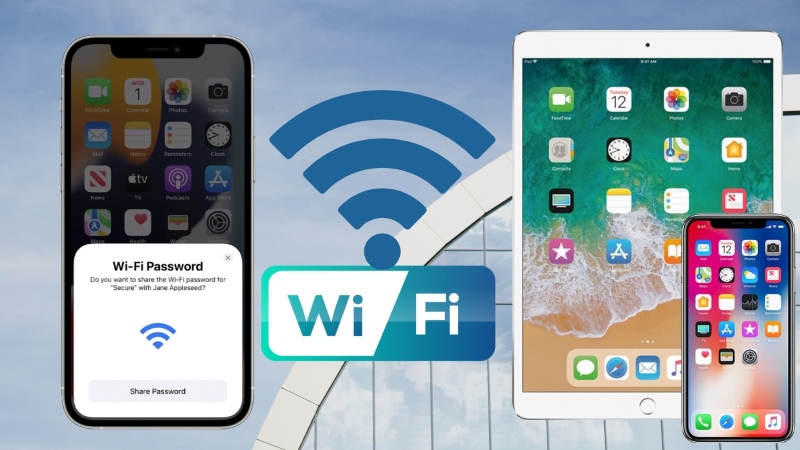
Có thể chia sẻ Wifi trên iPad sang iPhone không cần mật khẩu
Trong một số trường hợp khi người dùng phải chia sẻ Wifi trên iPad cho người dùng iPhone khác mà không muốn họ biết mật khẩu mạng của bạn thì có thể tham khảo cách chia sẻ Wifi trên iPad cho iPhoen không cần mật khẩu nhanh chóng và rất tiện lợi. Các bước thực hiện cách này còn giúp bạn bảo mật thông tin.
Dưới đây sẽ là hướng dẫn cách chia sẻ Wifi trên iPhone và thực hiện tương tự trên iPad, như sau:
Bước 1: Mở cào Cài đặt > chọn tiếp Cài đặt chung > chọn AirPlay & Handoff.
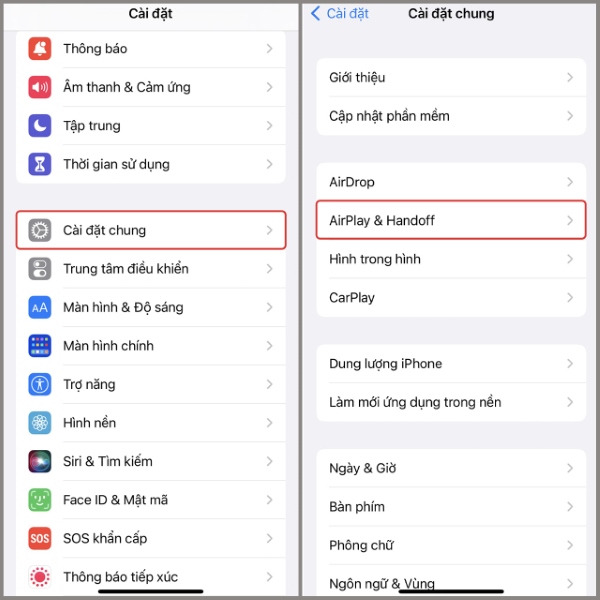
Chọn AirPlay & Handoff
Bước 2: Bật nút tại mục Handoff.
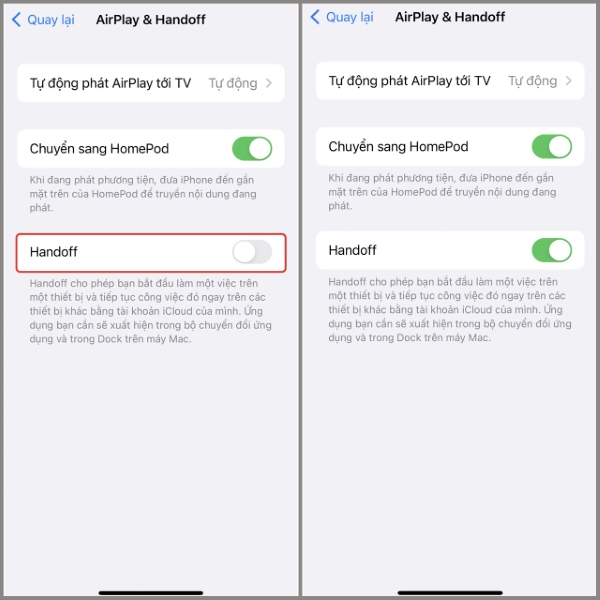
Bật nút tại mục Handoff
Bước 3: Bật kết nối Bluetooth của iPad/iPhone và để gần nhau > nhấn vào mục Wifi trên máy đã kết nối. Trên máy đã được kết nối Wifi sẽ hiển thị một thông báo với nội dung như sau: “Bạn có muốn chia sẻ mật khẩu Wifi cho thiết bị đó không”. Tiếp theo, bạn chọn Chia sẻ Mật khẩu để chia sẻ mật khẩu Wifi cho thiết bị còn lại.
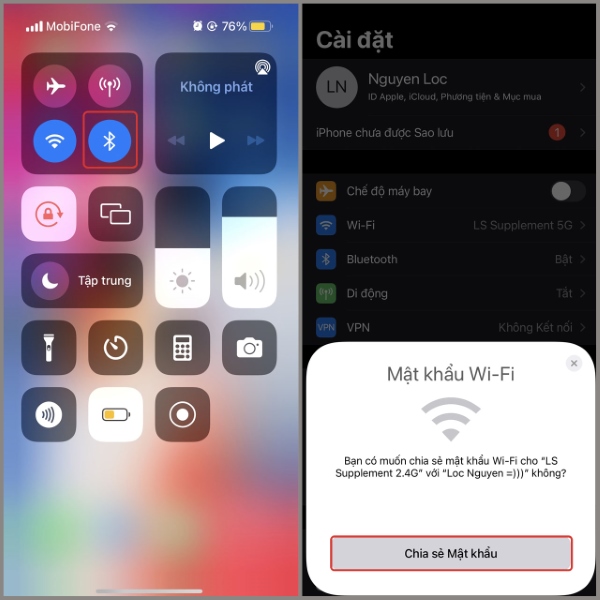
Bật kết nối Bluetooth của iPad/iPhone và để gần nhau
Bước 4: Sau khi chia sẻ kết nối thành công, trên màn hình thieeys bị sẽ hiển thị thông báo là “Đã chia sẻ thành công mật khẩu Wifi của bạn” > nhấn chọn Xong để kết thúc và bạn có thể tiếp tục sử dụng thiết bị với kết nối mạng bình thường.
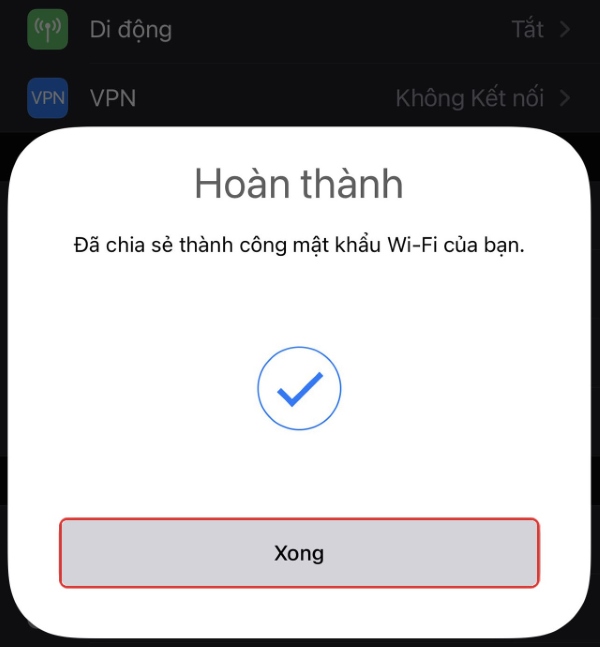
Nhấn chọn Xong để kết thúc
Xem thêm:
- Ứng dụng ghép ảnh trên iPhone/iPad không cần phần mềm Photoshop
- Tổng hợp cách kết nối wifi cho mọi dòng smart tivi đơn giản nhất
Cách phát Wifi trên iPad
Giờ đây, chỉ cần có một chiếc iPad được kết nối 3G/4G là người dùng đã có thể dễ dàng phát Wifi cho các thiết bị khác để cùng sử dụng giống như trên điện thoại. Với những chiếc iPad có dử dụng SIM đăng ký 3G/4G trọn gói thì việc áp dụng thủ thuật này còn giúp bạn tiết kiệm chi phí sử dụng mạng khi không phát sinh thêm cước Data phát sinh. Tìm hiểu ngay cách phát Wifi trên iPad trong phần chia sẻ dưới đây.
Tuy nhiên, trước khi có thể thực hiện cách chia sẻ Wifi trên iPad thì iPad cần đáp ứng các điều kiện sau để có thể trở thành một điểm phát sóng Wifi trực tiếp:
- iPad đã được kết nối dữ liệu di động 3G/4G bằng SIM 3G/4G trên máy và trong tài khoản SIM phải còn tiền. Trường hợp, người dùng mua gói cước sử dụng trọn gói thì có thể thoải mái sử dụng data mà không lo hết tiền sẽ bị ngắt kết nối mạng.
- iPad phải chạy hệ điều hành từ iOS 10, 11, 12 trở đi.
Sau khi đảm bảo thiết bị iPad của bạn đã đáp ứng đầy đủ các yêu cầu trên đây thì người dùng có thể tiến hành cách chia sẻ Wifi trên iPad với mạng 3G/4G (Wifi hotspot) cho các thiết bị khác cực dễ dàng. Ngoài ra, với các dòng máy từ iPad mini và iPad 4 trở đi, bạn còn có thể chia sẻ file giữa các thiết bị Apple khác thông qua tính năng Airdrop. Đây cũng là cách chia sẻ dữ liệu giữa 2 iPad khi đang được để gần nhau thông qua kết nối mạng Wifi hoặc 3G/4G.

Biến iPad trở thành một điểm phát sóng Wifi trực tiếp
Với những dòng iPad chạy hệ điều hành từ iOS 11 hoặc macOS High Sierra thì người dùng có thể phát Wifi bằng iPad của mình để chia sẻ mật khẩu truy cập Wifi với các thiết bị khác mà không cần cung cấp mật khẩu. Đồng nghĩa với việc nếu iPad của bạn đang kết nối wifi (không bắt buộc là mạng 3G/4G) thì đều có thể chia sẻ truy cập mạng Wifi cho các thiết bị khác cùng chạy trên hệ điều hành iOS 11 hoặc macOS High Sierra mà không phải nhập mật khẩu trên các thiết bị đó.
Tính năng phát Wifi trên iPad cũng có thể chia sẻ kết nối 3G/4G cho mọi người xung quanh bằng sóng Wifi. Cụ thể cách chia sẻ mạng 3G/4G làm Wifi trên iPad có hỗ trợ SIM 3G/4G trên một số mẫu iPad mới 2023 thực hiện như sau:
Cách 1: Chia sẻ kết nối mạng trên iPad qua Wifi
Chỉ cần máy tính bảng iPad của bạn đang kết nối 3G/4G thì có thể chia sẻ kết nối mạng cho những thiết bị khác gần đó bằng việc phát sóng Wifi. Các bước phát Wifi trên iPad thực hiện rất đơn giản như sau:
Bước 1: Mở vào Cài đặt trên iPad.
Bước 2: Chọn mục Dữ liệu di động.
Bước 3: Chọn tiếp Cài đặt APN.
Bước 4 : Nhập cấu hình 3G/4G của nhà mạng đang sử dụng trong mục Điểm truy cập cá nhân.
Bước 5 : Lúc này, trên màn hình sẽ xuất hiện Điểm truy cập cá nhân.
Bước 6 : Bạn chọn bật Điểm truy cập cá nhân lên.
Bước 7: Chọn vào Mật khấu wifi để thay đổi lại mật khẩu bảo mật tốt hơn cho mạng Wifi được chia sẻ.
Như vậy, chỉ với các bước đơn giản trên đây là bạn đã hoàn thành cách phát Wifi trên iPad đang sử dụng 3G/4G rồi. Các thiết bị muốn bắt Wifi được phát từ iPad này thì chỉ cần nhập đúng mật khẩu truy cập ở trên là có thể nhận được chia sẻ kết nối ngay lập tức.
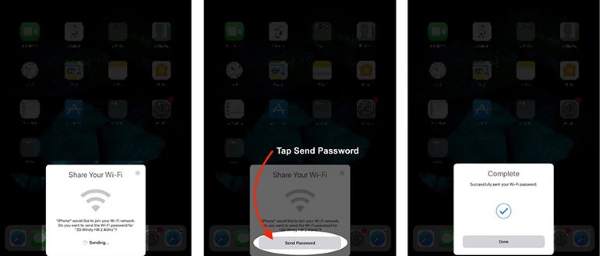
Cách phát Wifi trên iPad đang sử dụng 3G/4G
Cách 3: Chia sẻ kết nối mạng Wifi mà không cần mật khẩu
Với cách chia sẻ kết nối Wifi cho iPad hoặc iPhone không cần nhập mật khẩu này. Trên thiết bị nhận chia sẻ mạng, bạn mở vào Settings/Cài đặt > chọn wifi trên iPad > một ô nhập mật khẩu sẽ hiện ra. Lúc này, trên thiết bị phát mạng Wifi cũng sẽ có một thẻ hiện lên hỏi bạn có muốn chia sẻ mật khẩu cho các thiết bị khác hay không.
- Nếu bạn đồng ý, hãy chọn Send Password (Gửi mật khẩu).
- Nếu không đồng ý, bạn nhấn nút X để hủy bỏ yêu cầu.
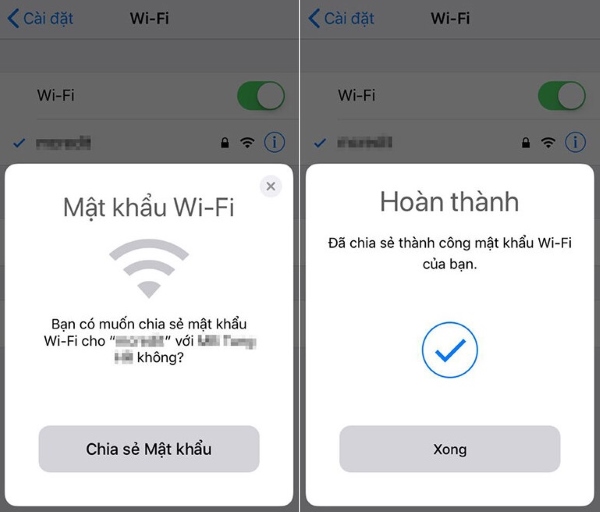
Chọn Send Password (Gửi mật khẩu)
Sau khi đồng ý chia sẻ mật khẩu, mật khẩu truy cập Wifi sẽ được mã hóa và sẽ gửi tới thiết bị kia ngay lập tức. Cuối cùng, bạn nhấn Done/Xong để kết thúc quá trình chia sẻ kết nối Wifi mà không cần chia sẻ mật khẩu.
Trên đây là hướng dẫn chi tiết các cách chia sẻ Wifi trên iPad cực đơn giản và rất hữu dụng. Người dùng có thể tham khảo để thực hiện khi cần phát Wifi cho điện thoại, laptop, hay iPad khác cùng sử dụng Wifi mà không cần phải mất thêm chi phí đăng ký 3G/4G. Chúc bạn thực hiện thành công thru thuật này nhé!



